WinMEnc中文版是一款简单实用功能强大的视频压缩软件,能够帮助用户压缩各种视频文件,为视频的存储和传输分享了帮助。WinMEnc中文版还支持视频格式转换,能够帮助用户快速转换各种主流的视频格式,满足用户的各种视频文件处理功能需求。
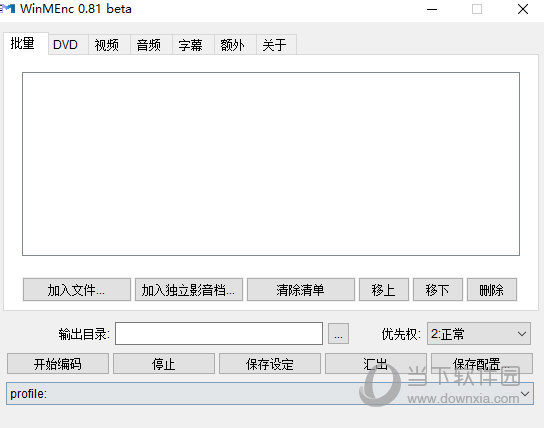
WinMEnc中文版软件特色
使用 3D 和动画的图形和 Web 设计人员;
以及工程和科学领域的专业人士的理想选择;
呈现3D 图像并将它合并到2D 复合图像中;
轻松编辑视频图层上的动画图形,让时间停下来;
以及使用测量、计数和可视化工具,探查您的图像。
Rmvb转换MPEG4“WinMEnc”详细图解教程
这是现今速度最快的一款将rmvb转换成MPEG4的软件,它是绿色免安装而且还有中文版的。可以将现今网上资源最丰富的rmvb格式的影片转换成支持MPEG4的DVD可以播放的AVI格式。首先要到网上下载WinMEnc。现在最新版的是WimMEnc 0.61 beta中英文版,分别有三个版本(forK7、forP3、forP4)已对应不同的CUP进行了优化。下载后解压到C盘(当然其他盘也可以啦,只是C盘比较快,而且这个软件又不大,所以建议解压到C盘)
下面就开始介绍转换过程了
1、首先双击解出来的文件夹中的“winmenc.exe”

打开WinMEnc的程序界面。
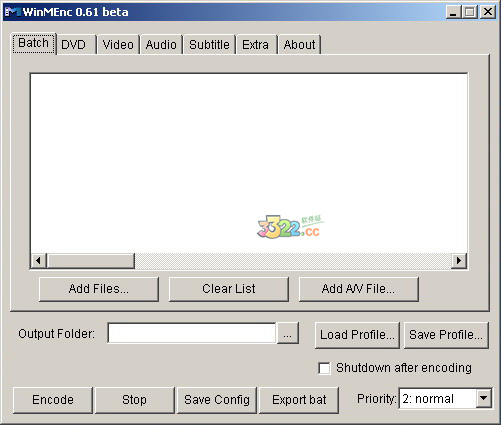
2、程序界面最初是英文的,选择“About”标签,在“System Language”中选择“schinese.ini”单击“Save Config”关闭程序后重启程序,界面就会变成简体中文的。
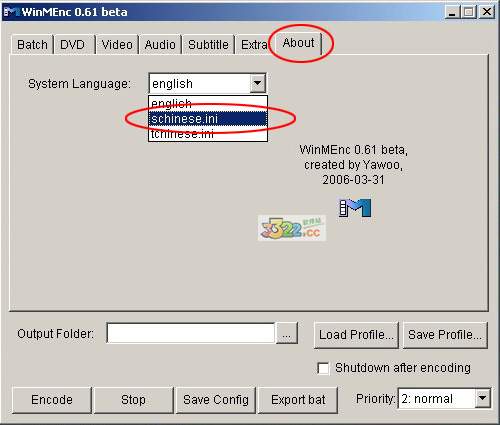
3.接下来要设置视频。选择“视频”标签
(1) 如果自己的DVD支持的是DivX那就选DivX如果支持的是XviD那就选XviD。如果你的DVD都支持,那建议你选择XviD,因为它的效果更好一些。
(2) 如果选了DivX就把“高质视频(DivX)”选上。
(3)选择“两次编码”会提高画面质量,但要花费两倍的时间来转换,如果选的话建议把“加速一次编码”也选上。
(4)至于“视频码率”就根据自己的要求来选择。码率越高,图像越清晰,文件越大。码率越低,图像越模糊,文件越小。当然这和原文件的品质也有关系。我觉得一般选择800至1000比较合适。
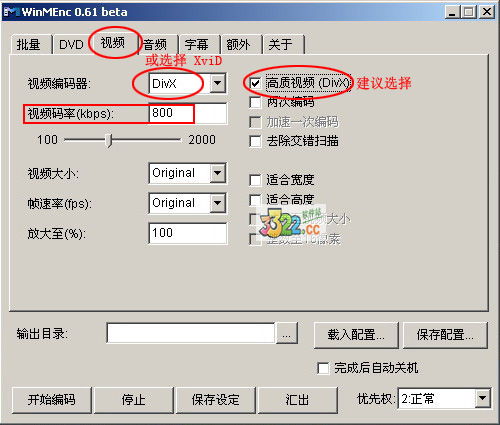
4、“音频”设置就用默认的吧,要注意的是音频编码器要用MP3,音频码率不要超过128Kbps。
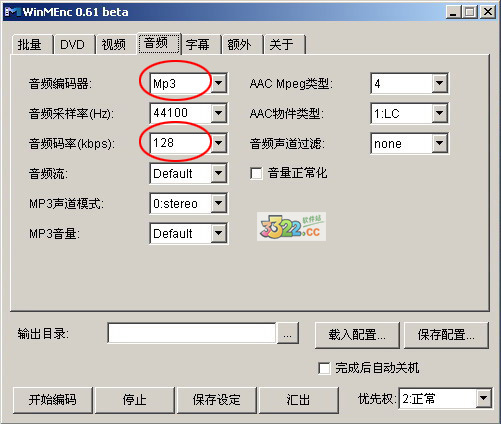
5.最后选择“批量”标签,首先选“加入文件…”加入你要转换的rmvb文件。然后选择“输出目录”建议选择大一些的分区来存放转换后的文件,以保证有足够大的空间。再选择你要转换的文件(如果你有多个文件要转换,也可以多个文件同时选择)。最后单击“开始编码”。
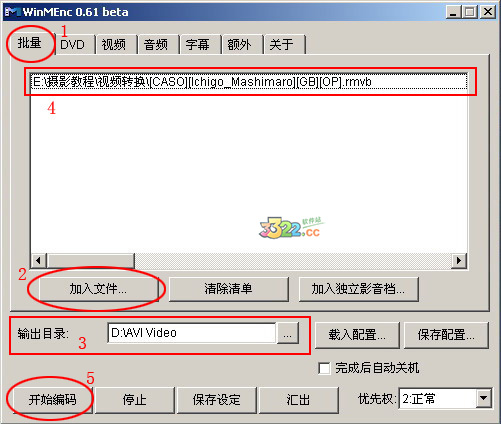
6.这是编码过程中出现的提示框,从这里可以看到转换进度。
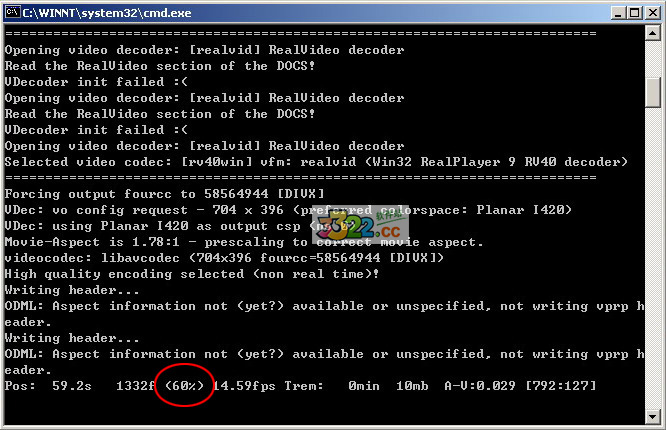
7.这是转换前后的文件属性比较。(我选的是800码率的DivX)
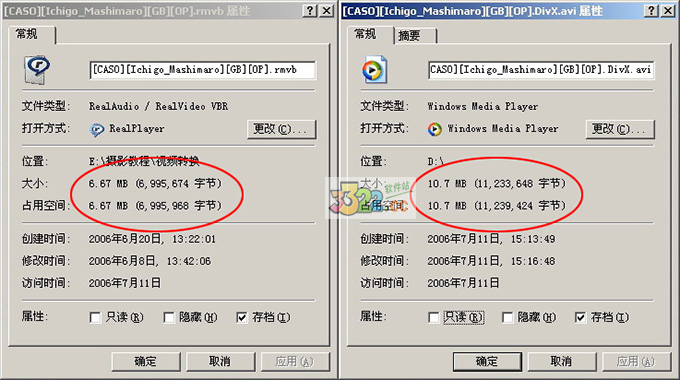
剩下的就是刻成光盘在DVD里欣赏了,这里有两点提示:
(1) 刻盘的时候只要选择“数据”→“刻录数据光盘”就可以了。

(2) 刻在CD和DVD上都可以,但要注意的是,如果要刻DVD的话最好用DVD-R不要用DVD+R。
WinMEnc中文版常见问题
1、视频压缩软件(winmenc)如何给avi加字幕?
如果你用的是mkv格式作为源文件,而且mkv里面自带了字幕,那么在“载入字幕”的后面选择mkv,然后在旁边的“mkv字幕编号”后面选择你要的字幕,如果只有一条字幕,那就选择“0”,如果有多条字幕,就选择你需要的字幕序号。
如果你用的其他格式作源文件,需要先把你的视频文件和字幕文件放到同一个文件夹下,改成同名,是什么格式的字幕文件就在“载入字幕”后面选择相同的格式。
2、用视频压缩软件(winmenc)怎么转换成mp4?
这个软件出来的只能是AVI格式,不过AVI可是有多种不同的编码方式的。
3、用视频压缩软件(winmenc)转换电影怎么转换不完啊?
片源损坏了吧?就是说原电影在一小时零几分钟的时候出现花屏之类的现象。 没处理过损坏的片源,不知道怎么修复呢。
下载仅供下载体验和测试学习,不得商用和正当使用。
下载体验
